- Windows 11 24H2 exige firma SMB y puede bloquear NAS antiguos sin parches.
- Activa WS-Discovery/SMB en el NAS y la detección de redes en Windows.
- Evita SMBv1 salvo necesidad; mejor actualizar firmware y protocolos.
- Si falla el descubrimiento, usa ruta UNC o mapea la carpeta a una unidad.

Acceder a un NAS desde Windows 11 puede ser tan sencillo como abrir el Explorador de archivos y ver el equipo en la sección Red, pero no siempre es así: a veces el dispositivo no aparece, pide credenciales y falla o, directamente, Windows dice que el destino no responde. Si te suena esta situación, tranquilo, hay varias causas típicas y soluciones contrastadas que puedes aplicar.
En este texto repasamos, con detalle y punto por punto, lo imprescindible para que Windows 11 vea y abra tu NAS, los cambios recientes de seguridad que afectan al protocolo SMB, los ajustes recomendados tanto en el NAS (Synology DSM como referencia) como en el propio Windows, y los fallos más comunes que bloquean el acceso (puertos, DNS, detección de red, cortafuegos o incompatibilidades con SMB).
Qué ha cambiado en Windows 11 con SMB y por qué puede afectar a tu NAS
Microsoft ha reforzado la seguridad de SMB en Windows 11 24H2 habilitando la firma SMB de forma predeterminada. Este movimiento, anunciado por el propio equipo de programas de Microsoft, busca mitigar ataques que explotan dispositivos inseguros en la red, como routers con USB o ciertos NAS antiguos que no implementan las medidas de seguridad actuales.
Si tu NAS o router USB no cumple los requisitos de seguridad (por ejemplo, no admite firma SMB), Windows 11 24H2 puede denegar la conexión. Esto se traduce en errores de acceso o mensajes indicando que “la firma criptográfica no es válida”. La solución real pasa por que el fabricante publique parches o actualizaciones de firmware; de lo contrario, esos equipos quedarán fuera de juego en entornos con firma SMB obligatoria.
Este endurecimiento no pretende “romper” tu red, sino impedir manipulaciones en tránsito y accesos no autorizados. Aun así, si tienes un modelo veterano sin soporte, dependerás de si el fabricante lanza o no una actualización. Microsoft incluso ha facilitado un canal de contacto para notificar casos concretos de modelos bloqueados.
Requisitos básicos para que el NAS aparezca y sea accesible
Antes de entrar a fondo con ajustes finos, conviene comprobar lo imprescindible: que el NAS y el PC están en la misma red y subred, que los servicios de descubrimiento y archivos están activos, y que no hay un software de terceros interfiriendo.
- Misma LAN y subred: asegura que el PC y el NAS tienen IPs en la misma red (por ejemplo, 192.168.1.x) y máscara compatibles.
- Detección de redes en Windows: en Panel de control > Redes e Internet > Centro de redes y recursos compartidos > Cambiar configuración de uso compartido avanzado, activa la detección de redes.
- Servicios de archivos y descubrimiento en el NAS: en Synology, habilita SMB y WS-Discovery (te explicamos dónde hacerlo según DSM).
- Evita interferencias de cortafuegos de terceros: desactiva temporalmente suites de seguridad ajenas a Microsoft para descartar bloqueos.
- DNS funcional: si usas resolutores locales (como Pi-hole), prueba a desactivarlos temporalmente o usa DNS públicos para resolver problemas de resolución de nombres.
Si, aun así, el NAS no aparece en el Explorador, podrás acceder igualmente por ruta UNC escribiendo \\IP-del-NAS\NombreCarpeta en la barra de direcciones o asignando esa carpeta a una letra de unidad; más abajo verás esta alternativa paso a paso.
Configurar Synology DSM: WS-Discovery, SMB y navegador maestro
En entornos Windows modernos, WS-Discovery y SMB bien configurados en el NAS marcan la diferencia. Synology lo facilita con opciones claras, aunque varían según la versión de DSM.
Si usas DSM 6.2 o posterior (incluido DSM 7.0), habilita Windows Network Discovery (WS-Discovery) para que el NAS se anuncie correctamente en la red de Windows:
- DSM 6.2: Panel de control > Servicios de archivos > pestaña SMB > marca WS-Discovery.
- DSM 7.0: Panel de control > Servicios de archivos > pestaña Avanzado > WS-Discovery.
Si estás en DSM 6.1 o anterior, puede ayudarte activar el Navegador maestro local cuando convives con versiones antiguas de Windows o redes con descubrimiento irregular:
- DSM 6.0 y 6.1: Panel de control > Servicios de archivos > SMB/NFS/AFP > SMB > Configuración avanzada.
- DSM 5.2: Panel de control > Servicios de archivos > Win/NFS/Mac > Servicio de archivos de Windows > Configuración avanzada.
Comprueba además que el servicio SMB está activo y con una versión soportada por tus equipos. Evita usar SMBv1 salvo que no quede otra (ver apartado específico), y prioriza versiones seguras compatibles con Windows 10/11 y tu NAS.
Ajustes clave en Windows 10/11: detección, directivas y NetBIOS
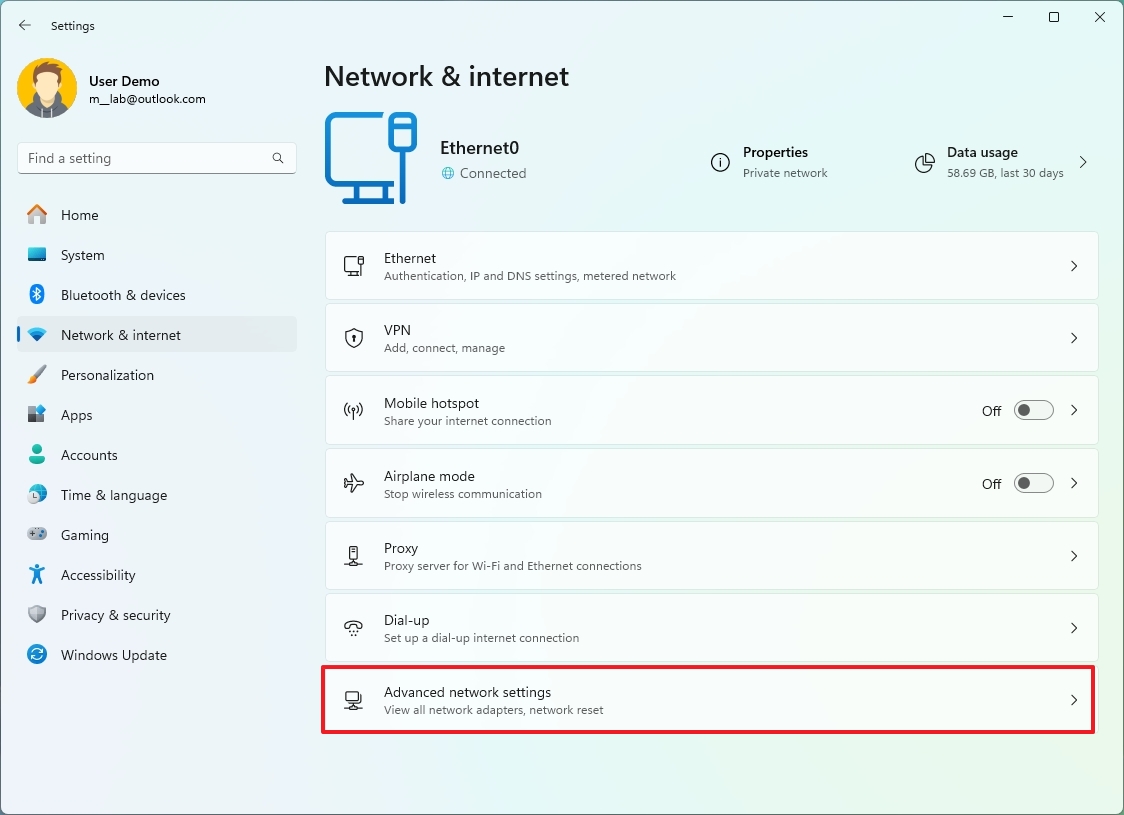
Windows 11 puede “ocultar” equipos si la detección de redes está desactivada o las directivas bloquean invitados inseguros. Estos cambios son rápidos y suelen resolver la visibilidad en muchos casos.
Activa la detección de redes en Panel de control > Redes e Internet > Centro de redes y recursos compartidos > Cambiar la configuración de uso compartido avanzado > Activar la detección de redes y guarda los cambios.
Permite inicios de sesión de invitado inseguros (si tu NAS los necesita) desde el Editor de directivas de grupo: Configuración del equipo > Plantillas administrativas > Red > Lanman Workstation > Habilitar inicios de sesión de invitados inseguros > Habilitado. Úsalo solo si es imprescindible.
Habilita NetBIOS sobre TCP/IP cuando el descubrimiento NetBIOS sea necesario en tu red: Panel de control > Red e Internet > Ver el estado y las tareas de red > Cambiar configuración del adaptador > abre las propiedades de tu conexión > doble clic en Protocolo de Internet versión 4 (TCP/IPv4) > Avanzadas > pestaña WINS > Marca “Habilitar NetBIOS sobre TCP/IP”. Acepta en todas las ventanas.
Si el caché DNS está corrupto o hay conflictos de descubrimiento, desactiva y reactiva la detección y limpia DNS. Desactiva la detección de redes, aplica, vuelve a activarla y borra la caché DNS antes de intentar de nuevo la conexión.
Cuando el NAS “está en línea” pero no responde: el caso del puerto 5000/8080
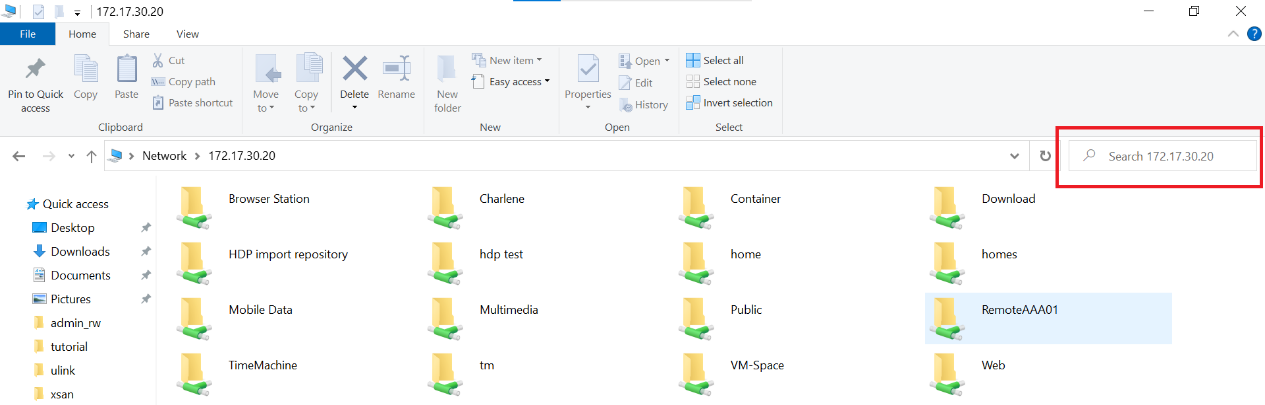
Un diagnóstico típico de Windows indica que el recurso (por ejemplo, 192.168.1.29) está en línea, pero no responde a los intentos de conexión. En escenarios Synology, el sistema puede quejarse del puerto 5000 (HTTP de DSM) o 8080 si cambiaste la configuración, señalando posibles políticas o firewall en el equipo remoto.
Si Windows afirma que su propio firewall no es el problema y otros equipos acceden sin fallos, lo más probable es que se trate de un ajuste del cliente: directivas, características SMB deshabilitadas, detección de redes, NetBIOS o un resolutor local (como Pi-hole) que introduce bloqueos en ese PC.
Comprueba el puerto correcto del DSM: por defecto, DSM escucha en 5000 (HTTP) y 5001 (HTTPS). Si reseteaste ajustes de red y probaste 8080 sin éxito, intenta https://IP-del-NAS:5001/ y verifica que no haya reenvíos de puertos en el router que afecten al acceso interno.
Si usas un bloqueador DNS o un DNS personalizado en el router, prueba a: 1) detener temporalmente el bloqueador (como Pi-hole), 2) poner DNS públicos en el PC o router, y 3) conectar por IP directa en lugar de nombre de host para descartar resolución.
Valida que en ese PC concreto no haya software de terceros filtrando el tráfico. Deshabilitar momentáneamente el cortafuegos externo o la suite de seguridad ayuda a descartar conflictos perimetrales, especialmente con puertos 5000/5001.
SMBv1: sólo si no queda otra (y sabiendo los riesgos)
El error “NAS no visible” se dispara a menudo porque SMBv1 no está activo o el dispositivo lo exige. Microsoft deshabilitó SMBv1 en Windows 10/11 por seguridad y desaconseja usarlo salvo necesidad puntual.
Para habilitar “Compatibilidad con uso compartido de archivos SMB 1.0/CIFS” en Windows 10/11 (útil en algunos NAS/almacenamientos antiguos como ciertos WD), ve a Panel de control > Programas > Programas y características > Activar o desactivar las características de Windows > marca “Compatibilidad con uso compartido de archivos SMB 1.0/CIFS” y reinicia el sistema.
Ten en cuenta que SMBv1 ya no está disponible de serie en muchas ediciones modernas, y aunque aún pueda activarse en Home/Pro, la recomendación oficial es actualizar el servidor SMB del NAS para usar versiones modernas y seguras.
Si habilitar SMBv1 soluciona el acceso, úsalo como trampolín para migrar a un nivel de seguridad actual. La meta debe ser que tu NAS soporte SMB moderno y, si usas Windows 11 24H2, que funcione con firma SMB cuando corresponda.
Otros ajustes que marcan la diferencia: cachés, invitado y mapeo
En redes mixtas, limpiar cachés y revisar el acceso invitado puede resolver la visibilidad sin tocar el NAS. Alterna la detección de redes, borra caché DNS y valida si tu entorno exige inicios de sesión de invitado inseguros (GPO de Lanman Workstation) para recursos sin credenciales.
Si el NAS aparece pero no entra con la contraseña correcta, revisa políticas de seguridad, firma SMB en Windows 11 24H2 y fecha/hora del NAS (desajustes de tiempo pueden invalidar firmas). También confirma que la cuenta y permisos en el NAS son válidos para esa carpeta compartida.
Mapear la carpeta compartida a una letra de unidad puede “fijar” la conexión en el Explorador de archivos, incluso si el descubrimiento falla: así, accedes por \\IP-del-NAS\Recurso con persistencia al iniciar sesión.
Reinicio y comprobaciones físicas del NAS
Cuando el software no da pistas, vuelve a lo básico: cableado, puertos y un reinicio controlado del NAS pueden resolver incidencias intermitentes.
- Misma red y subred: verifica que el NAS no haya saltado a otra VLAN o a una subred diferente por DHCP.
- Desactiva temporalmente el cortafuegos del PC (o software de terceros) para descartar filtros locales.
- Prueba con otro cable Ethernet para eliminar dudas de cableado defectuoso.
- Si el NAS tiene varios puertos, cambia el cable a otro puerto para descartar un NIC dañado.
- Reinicio/Reset corto en Synology: pulsa el botón RESET unos 4 segundos (hasta oír un pitido) para restablecer red sin perder datos; consulta la guía oficial si lo necesitas.
Tras estas comprobaciones, reintenta el acceso por IP directa, revisa que responde en 5001/HTTPS y comprueba la visibilidad en Red. Si otros equipos entran y ese PC no, céntrate en Windows (detalles de detección, GPO, SMB y DNS).
Alternativa práctica: asignar una letra de unidad a tu recurso
Cuando el navegador de red falla, mapear el recurso a una unidad te ahorra búsquedas y estabiliza el acceso. En Windows, abre el Explorador > Este equipo > Conectar a unidad de red, elige una letra y en Carpeta escribe \\IP-del-NAS\NombreCarpeta. Marca “Conectar de nuevo al iniciar sesión”.
Si usas credenciales distintas a las de Windows, marca la opción de “Conectar usando credenciales diferentes” e introduce el usuario del NAS. Este enfoque también ayuda cuando la visibilidad en “Red” es irregular pero el NAS responde por IP.
Errores típicos y cómo interpretarlos
- “El recurso está en línea, pero no responde”: suele apuntar a puertos (5000/5001/8080) bloqueados en el destino o políticas/firma SMB que impiden la sesión. Prueba por HTTPS:5001, revisa firma SMB en 24H2 y descarta bloqueo por software de seguridad.
- “La firma criptográfica no es válida”: síntoma de que el NAS o router USB no admite firma SMB requerida por Windows 11 24H2. La solución pasa por actualizar firmware o cambiar de dispositivo por uno compatible.
- No aparece en “Red”, pero abre por \\IP\Carpeta: el problema es de descubrimiento (WS-Discovery/NetBIOS). Activa WS-Discovery en el NAS, NetBIOS sobre TCP/IP en Windows y la detección de redes.
- Otros equipos sí acceden, este PC no: enfoca en el cliente. Revisa GPO de invitado, características SMB en Windows, caché DNS y la presencia de resolutores como Pi-hole que a veces afectan solo a una máquina.
Redactor apasionado del mundo de los bytes y la tecnología en general. Me encanta compartir mis conocimientos a través de la escritura, y eso es lo que haré en este blog, mostrarte todo lo más interesante sobre gadgets, software, hardware, tendencias tecnológicas, y más. Mi objetivo es ayudarte a navegar por el mundo digital de forma sencilla y entretenida.